Trong khi Excel vẫn là phần mềm lý tưởng để tạo và quản lý cơ sở dữ liệu, việc điều hướng sẽ trở nên khó khăn khi bạn phải đối mặt với hàng nghìn hàng và cột. Đây là lúc Power Pivot trở thành một “công cụ thay đổi cuộc chơi” đối với bất kỳ ai làm việc với các tập dữ liệu khổng lồ. Công cụ này cung cấp một bộ máy mạnh mẽ để phân tích cơ sở dữ liệu lớn mà không cần đến phần mềm chuyên biệt, đắt tiền.
Bài viết này sẽ giúp bạn khám phá những cách thức ý nghĩa để tận dụng Power Pivot, từ đó bạn có thể tìm ra các xu hướng ẩn, hiểu sâu hơn về dữ liệu và đưa ra các quyết định dựa trên dữ liệu một cách thông minh hơn bao giờ hết.
Power Pivot trong Excel là gì và cách kích hoạt
Power Pivot là một add-in miễn phí, có khả năng biến Excel thành một công cụ phân tích dữ liệu kinh doanh (Business Intelligence) cực kỳ hữu ích. Nó cho phép bạn quản lý và giải mã hàng triệu hàng dữ liệu với hiệu quả vượt trội và tốc độ đáng kinh ngạc. Nếu bạn không hài lòng với các công cụ cơ sở dữ liệu tích hợp sẵn trong Excel, hãy kích hoạt Power Pivot để mở khóa sức mạnh của một hệ thống quản lý cơ sở dữ liệu ngay trong môi trường làm việc quen thuộc của bạn.
Power Pivot có thể xử lý các cơ sở dữ liệu lớn, hỗ trợ các công thức DAX nâng cao (chúng ta sẽ tìm hiểu kỹ hơn về DAX sau), PivotCharts, PivotTables và nhiều tính năng tiên tiến khác để phân tích tốt hơn. Nếu bạn không muốn đầu tư vào một công cụ cơ sở dữ liệu chuyên dụng, Power Pivot là một lựa chọn đáng để thử.
Trước khi đi sâu vào các trường hợp sử dụng Power Pivot, hãy đảm bảo bạn đã làm theo các bước dưới đây để kích hoạt nó:
- Mở một sổ làm việc Excel và nhấp vào File ở góc trên bên trái.
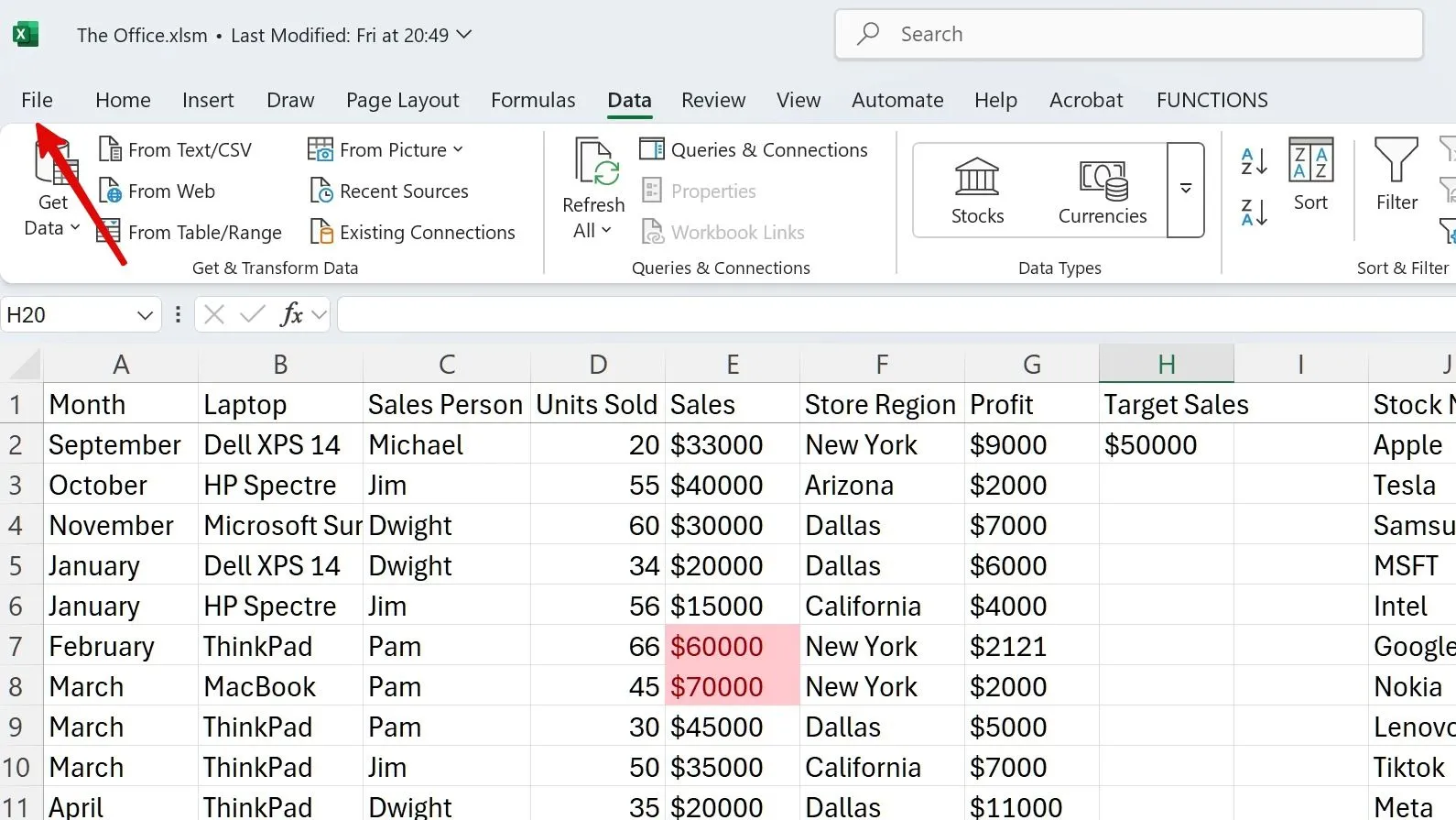 Mở menu File trong giao diện Excel để truy cập tùy chọn
Mở menu File trong giao diện Excel để truy cập tùy chọn - Cuộn xuống và chọn Options.
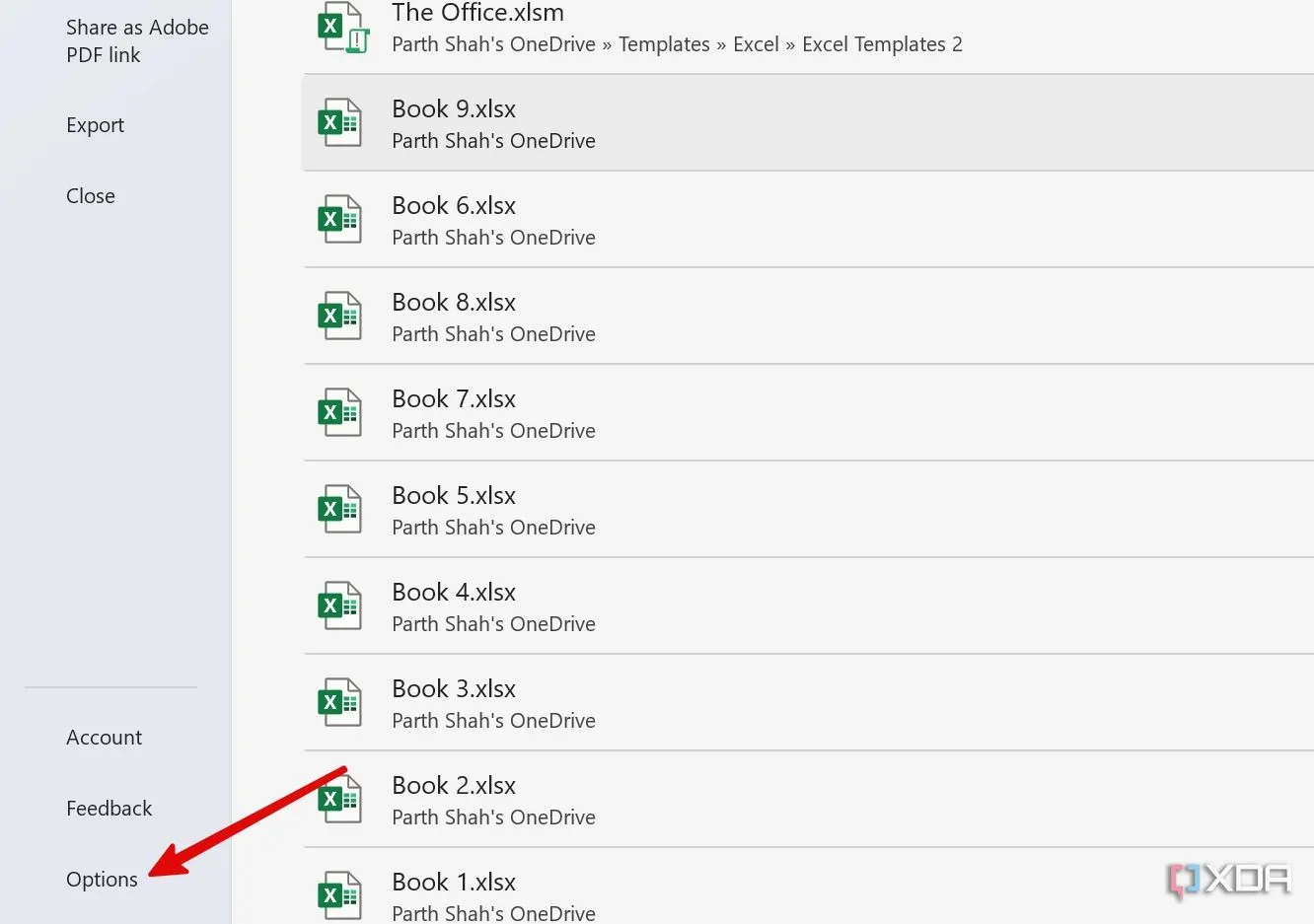 Giao diện Tùy chọn (Options) của Excel
Giao diện Tùy chọn (Options) của Excel - Chọn Add-ins và sau đó chọn COM Add-ins. Nhấp vào Go.
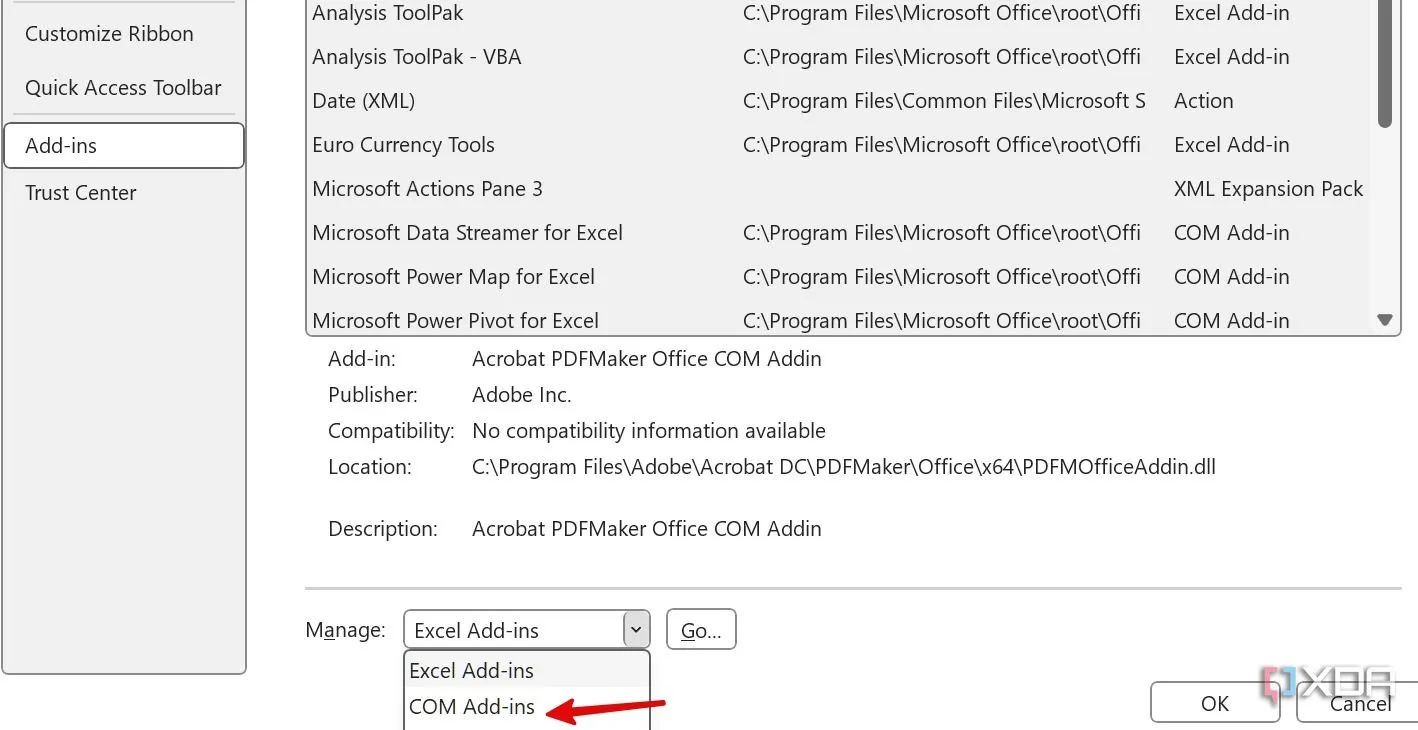 Menu Quản lý Add-ins trong Excel, chọn COM Add-ins
Menu Quản lý Add-ins trong Excel, chọn COM Add-ins - Kích hoạt dấu kiểm bên cạnh Microsoft Power Pivot for Excel và nhấp OK.
Sau khi hoàn tất các bước trên, một tùy chọn Power Pivot chuyên dụng sẽ xuất hiện trên thanh menu của Excel. Bây giờ, hãy cùng khám phá những mẹo hàng đầu để làm chủ Power Pivot trong quy trình làm việc của bạn.
 Thanh menu Excel hiển thị tab Power Pivot đã được kích hoạt
Thanh menu Excel hiển thị tab Power Pivot đã được kích hoạt
Tận dụng Power Pivot để làm chủ dữ liệu lớn trong Excel
1. Nhập liệu chuyên nghiệp từ mọi nguồn
Mặc dù là một tiện ích bổ sung chính thức của Excel, Power Pivot không chỉ giới hạn ở dữ liệu bảng tính. Bạn có thể nhập dữ liệu từ bất kỳ tệp CSV hoặc tệp văn bản thuần túy nào, thậm chí kết nối nó với các cơ sở dữ liệu như SQL Server, Access, Oracle và nhiều loại khác.
Điều này cực kỳ tiện lợi cho bất kỳ ai có nhiều cơ sở dữ liệu được lưu trữ ở các nguồn khác nhau. Bạn có thể đưa tất cả vào Power Pivot và phân tích các tập dữ liệu trong một môi trường có cấu trúc hơn. Hãy cùng tìm hiểu rõ hơn về tính linh hoạt này bằng một ví dụ.
Giả sử bạn đang phân tích dữ liệu bán hàng thương mại điện tử. Bạn có thể có thông tin khách hàng trong một tệp Excel, chi tiết đơn hàng trong cơ sở dữ liệu SQL Server và dữ liệu chiến dịch tiếp thị trong tệp CSV. Power Pivot cho phép bạn kết hợp tất cả những dữ liệu này lại với nhau để có cái nhìn toàn diện. Khi nhập dữ liệu từ các nguồn khác nhau, hãy đảm bảo tránh các cột hoặc bảng không cần thiết để giảm kích thước mô hình dữ liệu và cải thiện hiệu suất.
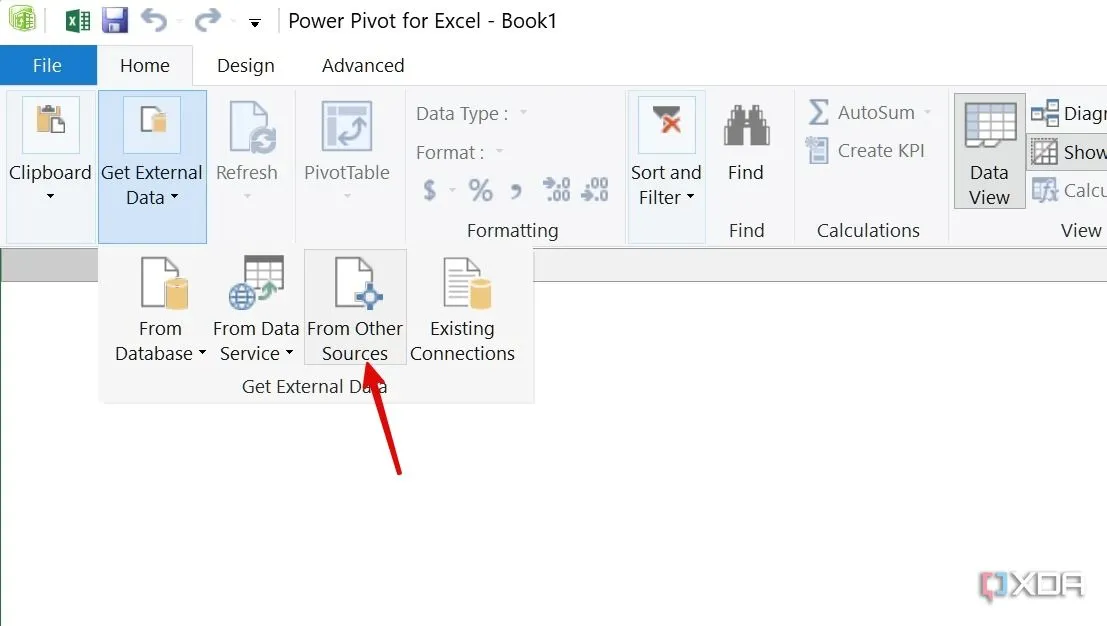 Cửa sổ nhập liệu trong Power Pivot cho phép chọn nguồn dữ liệu khác
Cửa sổ nhập liệu trong Power Pivot cho phép chọn nguồn dữ liệu khác
2. Xây dựng mô hình dữ liệu mạnh mẽ
Power Pivot cho phép bạn định nghĩa các mối quan hệ giữa các bảng khác nhau. Điều này đảm bảo dữ liệu của bạn nhất quán và chính xác, đồng thời mang lại sự linh hoạt để phân tích dữ liệu từ các bảng khác nhau (điều không thể thực hiện với PivotTables tiêu chuẩn), từ đó khám phá các mẫu ẩn và thông tin chi tiết.
Ví dụ, nếu bạn có bảng “Customers” (Khách hàng) và bảng “Orders” (Đơn hàng). Bạn có thể tạo mối quan hệ giữa chúng bằng một trường chung như “Customer ID” (Mã khách hàng) và phân tích doanh số bán hàng theo khách hàng, khu vực và nhiều yếu tố khác.
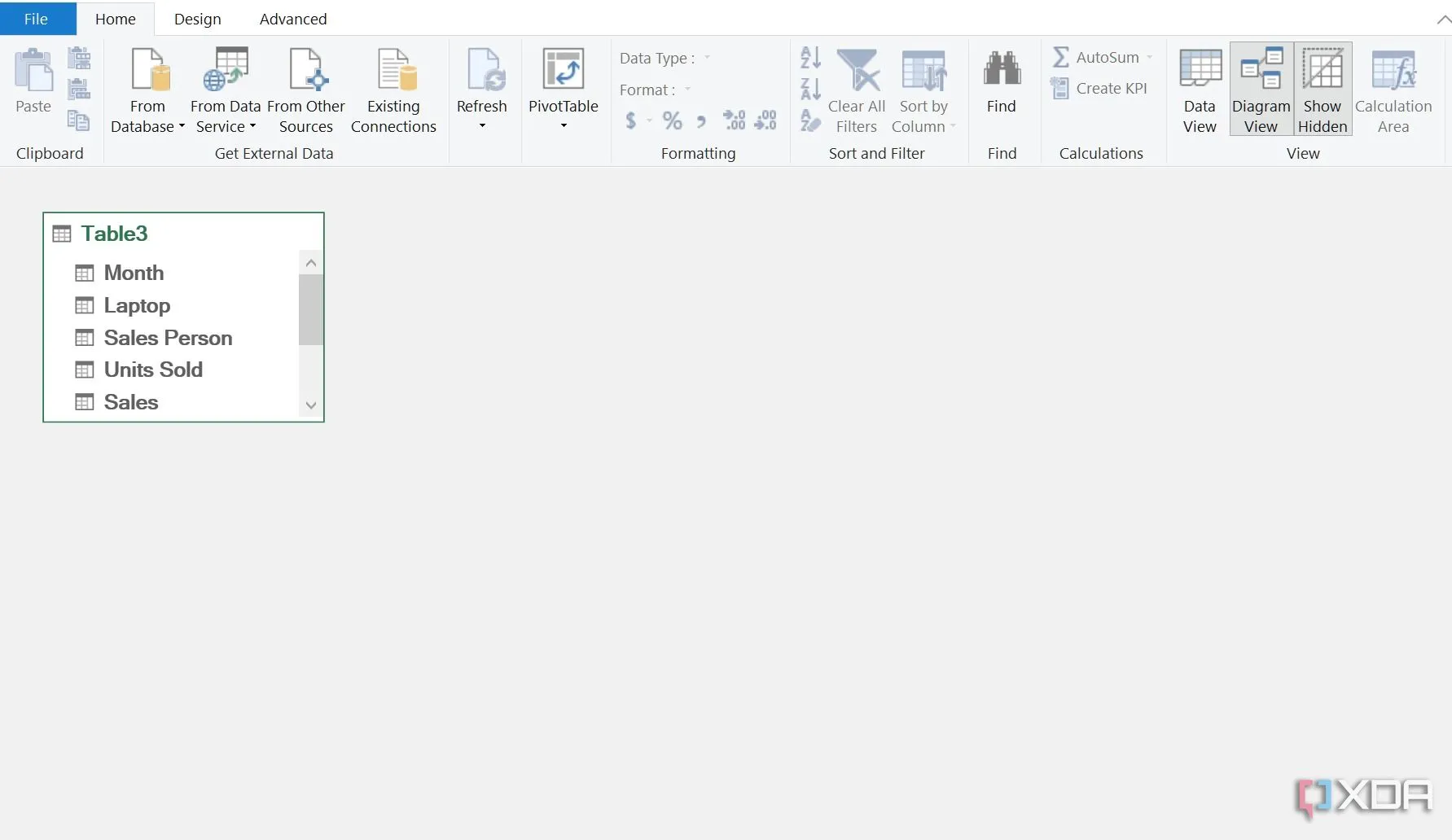 Giao diện tạo mối quan hệ giữa các bảng trong Power Pivot
Giao diện tạo mối quan hệ giữa các bảng trong Power Pivot
3. Khám phá sức mạnh của công thức DAX
DAX (Data Analysis Expressions) đóng vai trò thiết yếu trong Power Pivot để giúp bạn thực hiện các phân tích phức tạp. Nó giống như các công thức Excel nhưng ở một cấp độ cao hơn nhiều. Các công thức DAX được thiết kế đặc biệt để hoạt động với các tập dữ liệu lớn.
Giả sử bạn có hai bảng là Sales (Doanh số) và Books (Sách), và bạn muốn phân tích dữ liệu bán hàng của một hiệu sách. Mục tiêu là phân tích hiệu suất bán hàng theo thể loại và tính toán tổng doanh thu cho từng thể loại, điều này bạn có thể dễ dàng thực hiện bằng cách sử dụng công thức CALCULATE.
DAX có hơn 250 hàm trong các nhóm khác nhau. Chúng có thể được áp dụng cho nhiều tình huống khác, chẳng hạn như quản lý tồn kho, báo cáo tài chính và theo dõi hiệu suất. Đây là một trong những thủ thuật Excel hữu ích mà bạn nên biết sớm hơn.
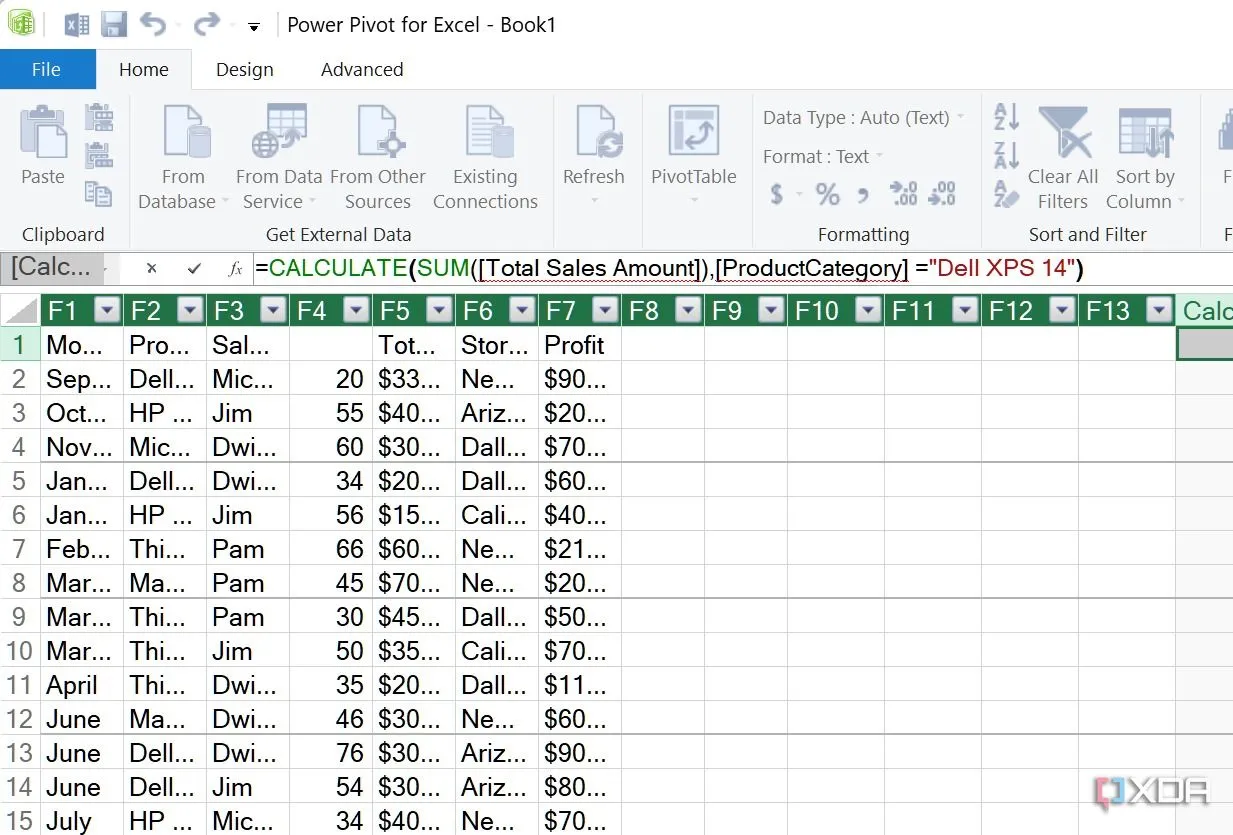 Ví dụ công thức DAX đang được áp dụng để tính toán trong Power Pivot
Ví dụ công thức DAX đang được áp dụng để tính toán trong Power Pivot
4. Phân tích chuyên sâu với PivotTables và PivotCharts
Với một tập dữ liệu lớn trong Power Pivot, việc không sử dụng PivotTables và PivotCharts có thể gây khó khăn. Chúng là bộ đôi năng động để trực quan hóa dữ liệu trong Power Pivot.
Khi bạn đã có dữ liệu được cấu trúc tốt với các mối quan hệ giữa các bảng, bạn có thể vào Insert > PivotTable và chọn một trang tính mới hoặc trang tính hiện có. Bạn có thể kéo các trường từ các bảng của mình vào ngăn trường PivotTable và bắt đầu chèn PivotCharts để nhanh chóng nắm bắt các xu hướng và mẫu hình. Bằng cách kết hợp PivotTables với công thức DAX, bạn có thể khám phá những thông tin chi tiết sâu sắc hơn nữa về các tập dữ liệu lớn.
Bạn luôn có nhiều tùy chọn để lọc dữ liệu và tùy chỉnh PivotCharts theo sở thích của mình.
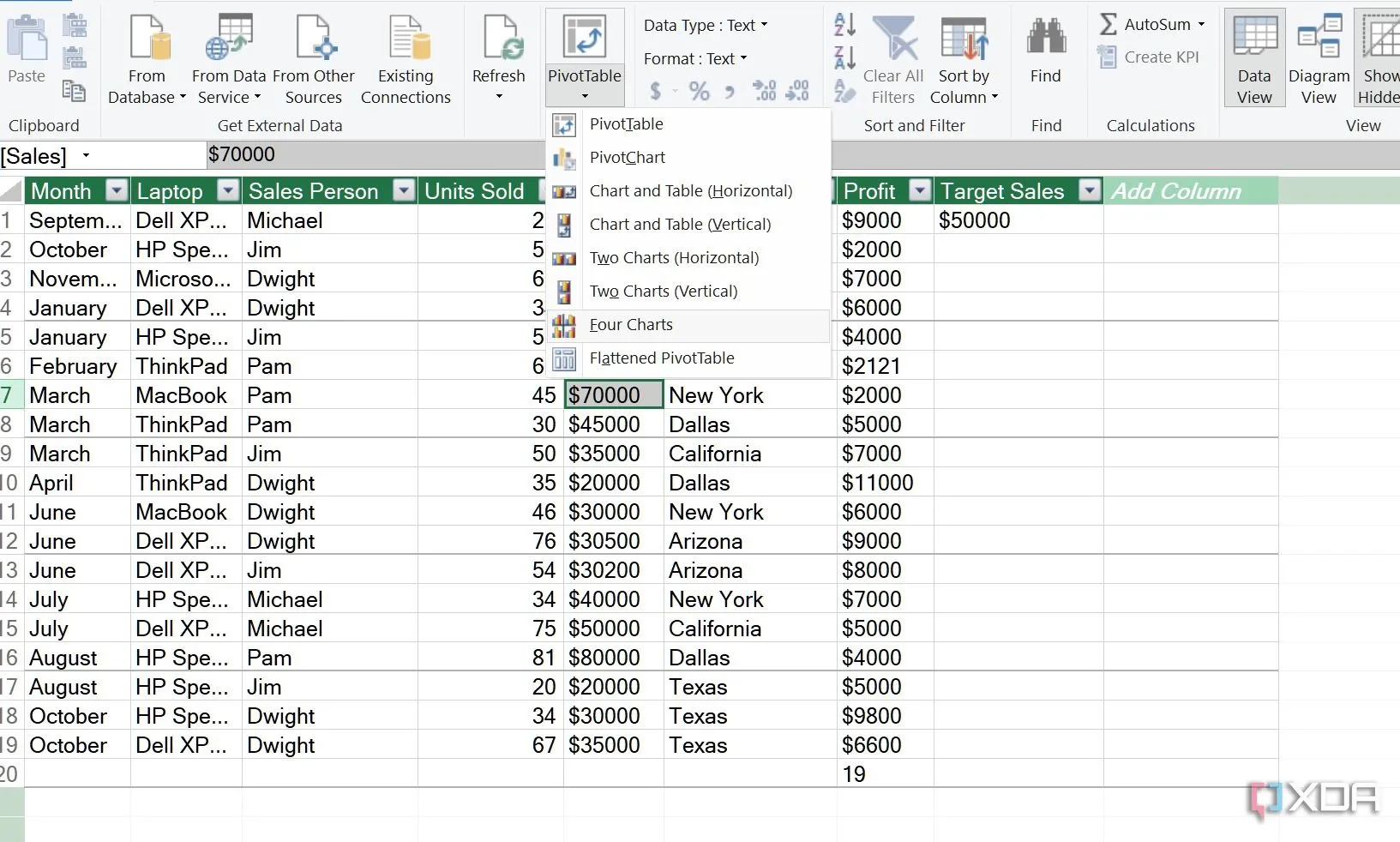 Thanh công cụ Power Pivot và tùy chọn tạo PivotChart
Thanh công cụ Power Pivot và tùy chọn tạo PivotChart
5. Các kỹ thuật nâng cao trong Power Pivot
Bạn thậm chí có thể tiến xa hơn với chế độ xem biểu đồ (Diagram View) trong Power Pivot. Chế độ này hiển thị biểu diễn đồ họa của tất cả các bảng và mối quan hệ giữa chúng. Điều này giúp bạn hiểu cấu trúc dữ liệu của mình, khắc phục sự cố và thậm chí giải thích cấu trúc dữ liệu cho người khác.
Một tiện ích bổ sung quan trọng khác là KPI (Key Performance Indicators – Các chỉ số hiệu suất chính), dùng để theo dõi các chỉ số quan trọng. Giả sử bạn muốn theo dõi tăng trưởng doanh số của công ty mình. Bạn có thể tạo một KPI với chỉ số ‘Total Sales’ (Tổng doanh số) ở mức 110% so với doanh số năm trước và sử dụng mũi tên lên để biểu thị trên mục tiêu, mũi tên xuống cho dưới mục tiêu.
Sau đó, bạn có thể hiển thị KPI này trong một bảng điều khiển (dashboard) để theo dõi hiệu suất bán hàng và kiểm tra xem bạn có đang đi đúng hướng để đạt được mục tiêu hay không. Khả năng ứng dụng của Power Pivot là vô tận.
Mở khóa thông tin chi tiết từ dữ liệu lớn
Nhìn chung, Power Pivot của Excel là một tính năng không thể thiếu đối với bất kỳ ai làm việc với các tập dữ liệu lớn. Nó nâng các bảng tính cơ bản của bạn lên một tầm cao mới. Bạn còn chần chừ gì nữa? Hãy mở khóa sức mạnh của mô hình dữ liệu, công thức DAX, PivotTables và PivotCharts để nâng cao chuyên môn Excel của bạn lên một tầm cao mới ngay lập tức.
Ngoài Power Pivot, bạn cũng có thể khám phá định dạng có điều kiện (conditional formatting) để dễ dàng thao tác với hàng nghìn mục nhập trong Excel. Hãy đọc thêm hướng dẫn chuyên sâu của chúng tôi về cách sử dụng định dạng có điều kiện trong Excel.